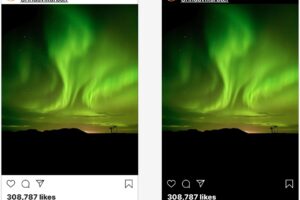Accéder à la calculatrice scientifique et au programmeur calculateur sous Mac OS X
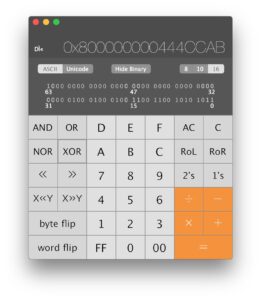 L'application Mac Calculator peut sembler quelque peu limitée à première vue, mais elle contient en fait deux autres modes de calcul : une calculatrice scientifique complète et une calculatrice de programmation.
L'application Mac Calculator peut sembler quelque peu limitée à première vue, mais elle contient en fait deux autres modes de calcul : une calculatrice scientifique complète et une calculatrice de programmation.
Il est très facile d'accéder aux calculatrices alternatives dans OS X, mais comme beaucoup d'autres fonctionnalités intéressantes de l'application Calculator, il est assez facile de les ignorer ou de ne pas s'imaginer qu'elles existent.
Voici tout ce que vous devez faire pour changer de mode de calculatrice sur le Mac :
- Ouvrez l'application Calculatrice à partir de /Applications/, Spotlight, ou Launchpad
- Descendez le menu "View" et sélectionnez soit "Scientific" soit "Programmer"
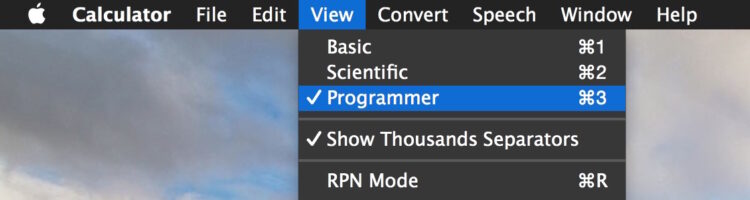
L'application de calculatrice transformera instantanément la calculatrice que vous avez choisie en une autre.
La calculatrice du programmeur fonctionne en hexadécimal, décimal, binaire, ascii, unicode, et la calculatrice scientifique prend en charge la notation scientifique, le logarithme, l'exponentiel, les constantes, les exposants, les fractions, les racines et tout ce à quoi vous pouvez vous attendre.
Voici à quoi ressemble la calculatrice du programmeur dans Mac OS X :
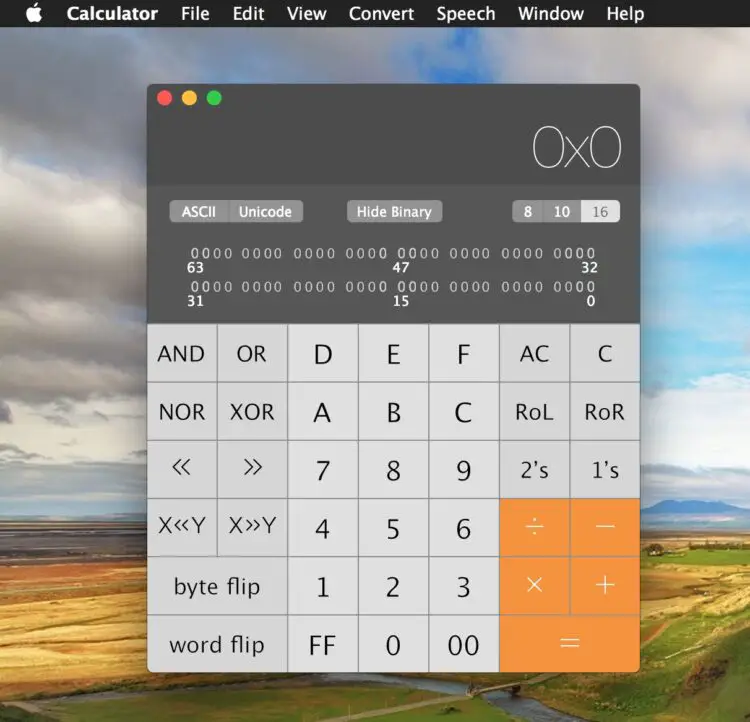
Et voici à quoi ressemble la calculatrice scientifique de Mac OS X :
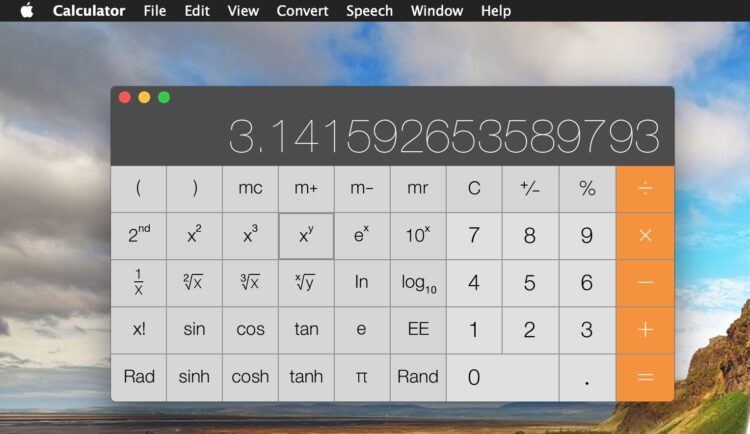
Le mode RPN de la calculatrice est accessible en appuyant sur Commande+R ou en l'activant dans le menu Affichage.
La calculatrice parlante et la cassette papier fonctionneront également avec les autres calculatrices, ce qui peut s'avérer pratique pour garder une trace des données avec lesquelles vous travaillez.
Au fait, vous pouvez également copier (et coller) tout ce qui se trouve dans l'application Calculator sous OS X, tant à partir de la calculatrice que de la bande de papier. Par exemple, pi : 3.141592653589793
Raccourcis clavier pour changer de calculatrice sous OS X
Une fois que vous êtes dans l'application Calculator, vous pouvez instantanément passer d'une calculatrice à l'autre en appuyant simplement sur une touche :
- Commande + 1 pour la calculatrice normale
- Commande + 2 pour la calculatrice scientifique
- Commande + 3 pour la calculatrice du programmeur
Si, pour une raison quelconque, vous devez accéder à deux types de calculatrices différents en même temps, vous devez exécuter une autre instance de la même application de calculatrice et changer le type de calculatrice dans la nouvelle ou l'ancienne instance pour refléter cela.
N'oubliez pas que l'iPhone est également équipé d'une calculatrice qui, si vous la faites tourner sur le côté, se transforme également en calculatrice scientifique. Cependant, il n'y a pas de calculatrice de programmation intégrée sur iOS, donc vous devrez rester sur le Mac pour cela.